SpaceFM 常见问题解决方案
项目基础介绍
SpaceFM 是一个多面板标签式的文件和桌面管理器,专为 Linux 系统设计。它内置了 VFS、udev 或 HAL 设备管理器、可定制的菜单系统以及与 Bash 的集成。SpaceFM 旨在提供一个稳定且功能强大的文件管理器,具有显著的定制能力。
该项目主要使用 C 语言编写,依赖于 GTK+ 库进行图形界面开发。
新手使用注意事项及解决方案
1. 依赖库缺失
问题描述:在编译或运行 SpaceFM 时,可能会遇到依赖库缺失的错误,例如 libgtk-3-dev 或 libudev-dev。
解决步骤:
检查依赖库:首先,确认系统中是否安装了必要的开发库。可以通过以下命令检查:
dpkg -l | grep libgtk-3-dev
dpkg -l | grep libudev-dev
安装缺失库:如果发现有缺失的库,可以使用包管理器进行安装。例如,在 Debian 或 Ubuntu 系统中,可以使用以下命令:
sudo apt-get update
sudo apt-get install libgtk-3-dev libudev-dev
重新编译:安装完依赖库后,重新运行编译脚本(如 ./configure 和 make)。
2. 配置文件错误
问题描述:新手用户在配置 SpaceFM 时,可能会遇到配置文件错误,导致程序无法正常启动。
解决步骤:
备份配置文件:首先,备份当前的配置文件。配置文件通常位于 ~/.config/spacefm/ 目录下。
cp -r ~/.config/spacefm ~/.config/spacefm.bak
删除或重命名配置文件:删除或重命名当前的配置文件,让 SpaceFM 生成一个新的默认配置文件。
rm -rf ~/.config/spacefm
重新启动 SpaceFM:重新启动 SpaceFM,程序会自动生成一个新的配置文件。
3. 编译错误
问题描述:在编译 SpaceFM 时,可能会遇到编译错误,例如缺少某些头文件或链接错误。
解决步骤:
检查编译环境:确保系统中安装了所有必要的开发工具和库。可以使用以下命令检查:
gcc --version
make --version
安装开发工具:如果缺少某些工具,可以使用包管理器进行安装。例如,在 Debian 或 Ubuntu 系统中,可以使用以下命令:
sudo apt-get update
sudo apt-get install build-essential
查看错误日志:如果编译过程中出现错误,查看详细的错误日志,通常可以在终端输出中找到。根据错误信息,安装相应的库或修复代码。
重新编译:修复问题后,重新运行编译脚本。
通过以上步骤,新手用户可以更好地解决在使用 SpaceFM 过程中遇到的问题,顺利进行项目的编译和使用。